Nie przywiązywaliśmy większej wagi do naszego formularza kontaktowego, gdy zaczynaliśmy blogować – dopóki nie zaczęliśmy otrzymywać lawiny spamu i dziwnych wiadomości.
Jeśli kiedykolwiek dodawałeś formularz do swojej witryny WordPress, prawdopodobnie też tak miałeś.
Formularze są niezwykle przydatne, aby umożliwić odwiedzającym kontakt, zapisy na biuletyny, rezerwację wizyt i wiele więcej. Ale mogą one również stanowić otwarte drzwi dla hakerów i spamerów, jeśli nie będziesz ostrożny.
Dlatego jednym z najczęstszych pytań, jakie otrzymujemy, jest: „Jak stworzyć bezpieczny formularz kontaktowy?”. I szczerze mówiąc, to mądre pytanie. 🌟
Tworzyliśmy i zarządzaliśmy wszelkiego rodzaju formularzami na naszych stronach biznesowych. Z naszego doświadczenia wynika, że ich zabezpieczenie nie jest opcjonalne.
W tym przewodniku pokażemy, jak utworzyć bezpieczny formularz kontaktowy w WordPress, zachowując prostotę dla Ciebie i Twoich odwiedzających.
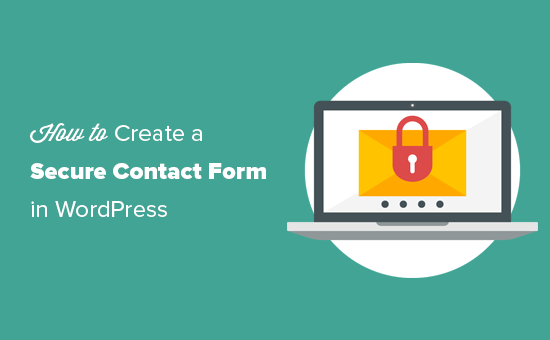
Oto podsumowanie tego, co omówimy w tym artykule:
- Czego potrzebujesz, aby zabezpieczyć formularze WordPress?
- Tworzenie bezpiecznego formularza kontaktowego w WordPress 🔒
- Wskazówka 1: Zabezpieczanie powiadomień e-mail z formularzy kontaktowych WordPress
- Wskazówka 2: Zabezpieczanie formularzy WordPress przed spamem i atakami DDoS
- Włącz Google reCAPTCHA w swoich formularzach
- Włącz niestandardową wtyczkę CAPTCHA dla swoich formularzy WordPress
- Wskazówka 3: Ograniczanie dostępu do formularzy WordPress do określonych użytkowników
- Dodatkowa wskazówka 💡: Zabezpieczanie Twojej witryny WordPress
Czego potrzebujesz, aby zabezpieczyć formularze WordPress?
Aby Twoje formularze kontaktowe WordPress były całkowicie bezpieczne, potrzebujesz dwóch rzeczy:
- Bezpieczna wtyczka formularza kontaktowego WordPress
- Bezpieczne środowisko hostingowe WordPress
Zacznijmy od wtyczki formularza.
1. Wybór bezpiecznego wtyczki formularza kontaktowego
Bezpieczny plugin formularza kontaktowego pozwala na bezpieczne zapisywanie wpisów formularza na Twojej stronie internetowej. Umożliwia również korzystanie z bezpiecznych metod wysyłki e-maili do powiadomień z formularza.
Polecamy używanie WPForms, który jest najlepszą wtyczką formularzy kontaktowych WordPress na rynku, cieszącą się zaufaniem i używaną przez ponad 6 milionów stron internetowych. Używamy jej również!
Używamy WPForms na WPBeginner do niemal wszystkiego – formularzy kontaktowych, ankiet użytkowników, zgłoszeń produktów, a nawet naszego formularza zgłoszenia migracji strony. Jest elastyczny, przyjazny dla początkujących i wykonuje swoją pracę. Zobacz naszą pełną recenzję WPForms, aby uzyskać szczegółowe informacje.

Zawiera mnóstwo potężnych funkcji do zabezpieczania formularzy WordPress i ochrony Twojej witryny przed spamem, włamaniami i kradzieżą danych.
Dostępna jest również darmowa wersja o nazwie WPForms Lite. Jest równie bezpieczna, ale ma ograniczone funkcje.
2. Wybór bezpiecznej platformy hostingowej
Wybór odpowiedniego hostingu WordPress jest kluczowy dla bezpieczeństwa Twojej witryny i formularzy kontaktowych.
Zalecamy korzystanie z Bluehost. Są to jedne z największych firm hostingowych na świecie i oficjalnie rekomendowany dostawca hostingu WordPress.
Co ważniejsze, oferują użytkownikom WPBeginner hojny rabat wraz z darmową domeną i certyfikatem SSL (będziesz go potrzebować dla lepszego bezpieczeństwa formularzy WordPress).
Możesz również skorzystać z innych popularnych firm hostingowych WordPress, takich jak SiteGround, Hostinger, HostGator itp., ponieważ wszystkie oferują darmowy SSL.
Czym jest SSL? I dlaczego potrzebujesz go do zabezpieczania formularzy WordPress?
SSL to skrót od Secure Sockets Layer. Przełącza Twoją witrynę WordPress z HTTP na HTTPS (bezpieczne HTTP).
Zauważysz ikonę kłódki obok swojej witryny, wskazującą, że używa ona protokołu SSL do przesyłania danych.
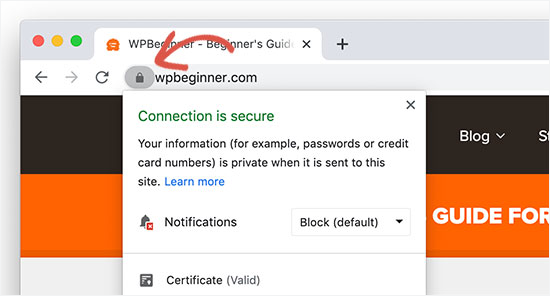
SSL chroni Twoje informacje poprzez szyfrowanie transferu danych między przeglądarką użytkownika a stroną internetową. Dodaje to obsługę szyfrowania formularzy WordPress, co utrudnia hakerom kradzież danych.
Więcej szczegółów znajdziesz w naszym artykule na temat uzyskania darmowego certyfikatu SSL dla swojej witryny.
Mając to na uwadze, przyjrzyjmy się teraz, jak utworzyć bezpieczny formularz kontaktowy w WordPress.
Tworzenie bezpiecznego formularza kontaktowego w WordPress 🔒
Stworzenie bezpiecznego formularza kontaktowego WordPress jest łatwe, jeśli już sprawdziłeś powyższe wymagania. Zobacz nasz poradnik, jak szybko dodać prosty formularz kontaktowy w WordPress, jeśli jeszcze tego nie zrobiłeś.
Gdy to zrobisz, nadszedł czas, aby dodać warstwy bezpieczeństwa do swojego formularza kontaktowego WordPress. Pomaga to chronić dane formularza, zmniejszyć spam i poprawić wydajność witryny.
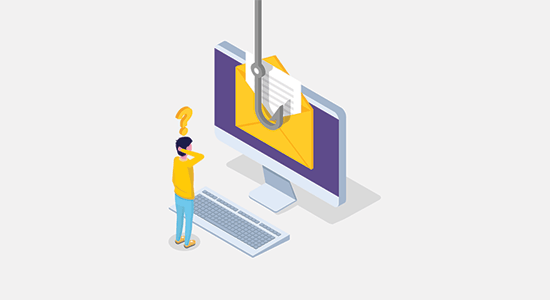
Poniżej przedstawiono niektóre z najczęstszych sposobów kradzieży informacji lub nadużywania formularzy WordPress.
Po pierwsze, mogą oni „podsłuchiwać” informacje. Nasłuchiwanie informacji jest jak potajemne słuchanie lub przechwytywanie danych podczas ich przesyłania przez Internet. Jeśli wysyłasz formularz kontaktowy na stronie internetowej, która nie jest bezpiecznie chroniona (np. bez szyfrowania HTTPS), haker może „podsłuchać” sieć i ukraść przesłane informacje.
Możesz temu zaradzić, korzystając z bezpiecznej platformy hostingowej WordPress i włączając szyfrowanie SSL na swojej stronie internetowej.
Następna część to moment, gdy Twój formularz WordPress wysyła e-maile z powiadomieniami.
Usługi firmowego adresu e-mail nie są częścią WordPress, a jeśli nie wysyłasz tych e-maili poprawnie, informacje w nich zawarte mogą łatwo wyciec.
Na koniec, Twoje formularze WordPress mogą być nadużywane do wysyłania wiadomości spamowych i ataków DDoS. Jeśli używasz niestandardowego formularza logowania WordPress, hakerzy mogą użyć ataków siłowych, aby zalogować się na Twoją stronę WordPress.
Teraz zajmijmy się każdym z nich, aby Twoje formularze WordPress były bezpieczniejsze.
Wskazówka 1: Zabezpieczanie powiadomień e-mail z formularzy kontaktowych WordPress
Jak wspomnieliśmy wcześniej, niezabezpieczone e-maile mogą być podsłuchiwane i nie są bezpieczne. Istnieją dwa sposoby obsługi e-maili z powiadomieniami formularzy.
1. Nie wysyłaj danych formularza za pośrednictwem powiadomień e-mail
Pierwszą rzeczą, którą powinieneś rozważyć, jest nie wysyłanie danych z formularza pocztą elektroniczną.
Na przykład, gdy ktoś wysyła formularz kontaktowy, otrzymujesz tylko powiadomienie e-mail o przesłaniu formularza, a nie same dane formularza.
WPForms posiada wbudowany system zarządzania wpisami, który przechowuje dane z Twoich formularzy w Twojej bazie danych WordPress.
Możesz po prostu przejść do strony WPForms » Wpisy z panelu WordPress, aby zobaczyć wszystkie przesłane formularze.
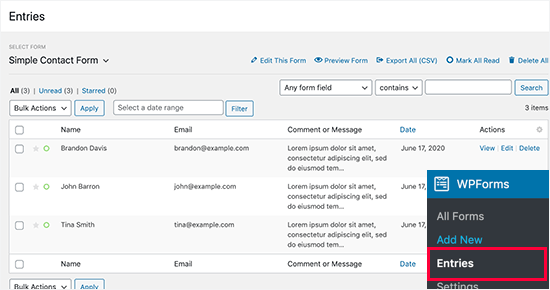
📝 Uwaga: Aby korzystać z funkcji zarządzania wpisami, musisz zaktualizować wersję WPForms do płatnej.
2. Wysyłaj bezpieczne e-maile z powiadomieniami z formularzy WordPress
Dla niektórych użytkowników wysyłanie e-maili z powiadomieniami o formularzu jest niezbędne dla ich biznesu.
Na przykład, jeśli masz formularz zamówienia online, rejestracji, płatności lub formularz darowizny, być może będziesz musiał wysłać powiadomienia e-mail do swoich użytkowników.
Aby to zrobić, musisz skonfigurować odpowiednią usługę SMTP do bezpiecznego wysyłania wiadomości e-mail.
SMTP to skrót od Secure Mail Transfer Protocol (bezpieczny protokół przesyłania poczty). Jest to standard branżowy do bezpiecznego wysyłania wiadomości e-mail w Internecie.
Zalecamy korzystanie z Google Workspace, który pozwala na utworzenie profesjonalnego firmowego adresu e-mail. Zasilany przez Google, pozwala na korzystanie ze znanego interfejsu Gmail do wysyłania i odbierania wiadomości e-mail.
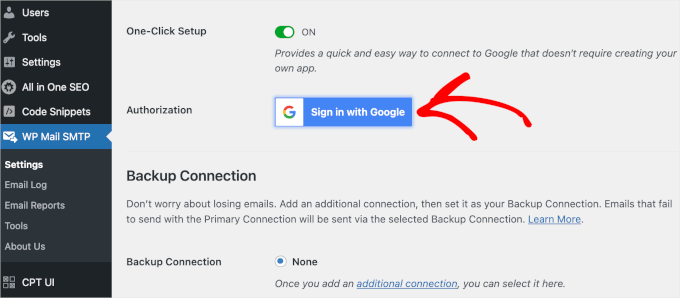
Jednak jeśli będziesz wysyłać dużo wiadomości e-mail, zalecamy korzystanie z SendLayer, Brevo, Amazon SES lub dowolnego z niezawodnych dostawców usług SMTP.
Więcej informacji znajdziesz w naszym poradniku jak prawidłowo skonfigurować ustawienia poczty e-mail WordPress.
Następnie musisz połączyć swoją usługę poczty e-mail z WordPress, aby wszystkie powiadomienia z formularzy WordPress były wysyłane za pomocą bezpiecznego połączenia e-mail.
Aby to zrobić, musisz zainstalować i aktywować wtyczkę WP Mail SMTP. Działa z dowolną usługą poczty e-mail SMTP i pozwala bezpiecznie wysyłać wiadomości e-mail WordPress.
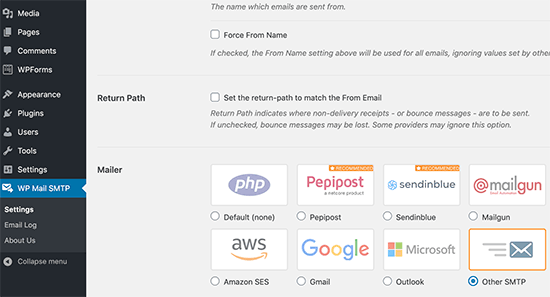
Szczegółowe instrukcje znajdziesz w naszym przewodniku jak skonfigurować WP Mail SMTP w WordPress.
Wskazówka 2: Zabezpieczanie formularzy WordPress przed spamem i atakami DDoS
Twoje formularze na stronie internetowej są publicznie dostępne. Oznacza to, że każdy może uzyskać do nich dostęp i wypełnić je. W następnym kroku omówimy ograniczanie dostępu do formularzy dla określonych użytkowników, ale w tym kroku przyjrzymy się publicznym formularzom.
Gdy Twój formularz jest dostępny dla każdego w Internecie, może stać się celem spamerów i hakerów. Podczas gdy spamerzy próbują wykorzystać Twój formularz do nieuczciwych działań, hakerzy mogą próbować wykorzystać go do uzyskania dostępu do Twojej witryny, a nawet do jej zniszczenia.
Na szczęście WPForms automatycznie chroni Twoje formularze ukrytym tokenem antyspamowym, którego boty spamowe nie widzą. W przeciwieństwie do starszych metod, takich jak honeypoty, ten token nie wpływa na doświadczenie użytkownika.
Aby zweryfikować, czy na Twoim formularzu włączono ochronę antyspamową, wystarczy przełączyć się na zakładkę „Ochrona antyspamowa i bezpieczeństwo”.
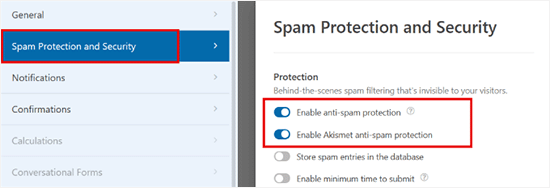
Stąd wystarczy przełączyć przełącznik „Włącz ochronę przed spamem”. Twoje formularze będą teraz całkowicie bezpieczne.
Aby dodać dodatkową warstwę zabezpieczeń, możesz również użyć następujących narzędzi ochrony przed spamem:
1. Włącz Google reCAPTCHA w swoich formularzach
WPForms obsługuje Google reCAPTCHA.
Aby włączyć tę funkcję, po prostu przejdź do strony WPForms » Ustawienia z paska bocznego administratora i przejdź do zakładki CAPTCHA.
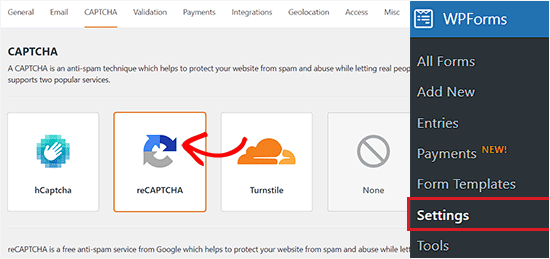
Tutaj będziesz musiał wybrać opcję reCAPTCHA.
Po wykonaniu tej czynności wybierz wersję reCAPTCHA. Zalecamy wybranie opcji reCAPTCHA v2, ponieważ jest ona bardziej przyjazna dla użytkownika.
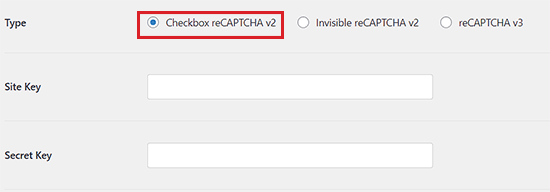
Następnie będziesz potrzebować klucza witryny i klucza tajnego, aby włączyć reCAPTCHA na swojej stronie.
Aby to zrobić, po prostu przejdź do witryny reCAPTCHA i kliknij przycisk „ v3 Admin Console” na górze.
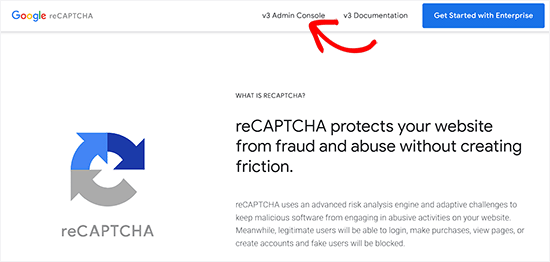
Spowoduje to przejście do nowego ekranu, na którym musisz podać etykietę dla swojej witryny, a następnie wybrać opcję „Wyzwanie (v2)”.
Spowoduje to otwarcie nowych ustawień, w których musisz wybrać pole wyboru „Nie jestem robotem”.
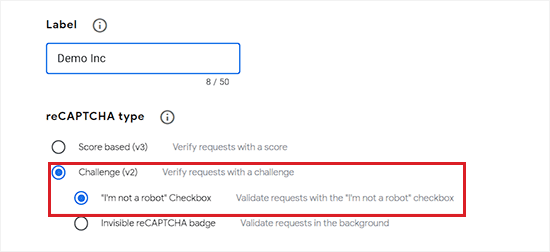
Następnie kliknij przycisk Prześlij, aby kontynuować.
Tutaj zostaną teraz wyświetlone klucze API.
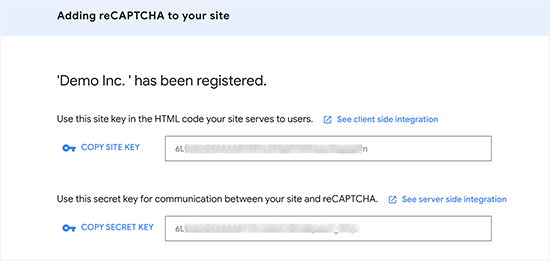
Skopiuj te klucze i wklej je na stronie ustawień WPForms. Nie zapomnij kliknąć przycisku „Zapisz ustawienia”, aby zachować zmiany.
Teraz możesz edytować swój formularz i dodać pole reCAPTCHA.
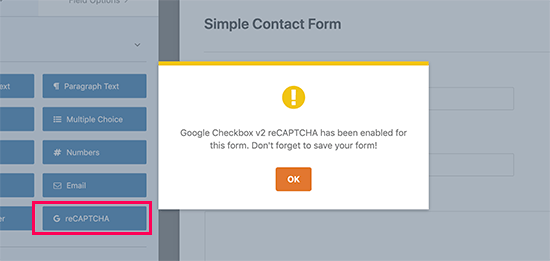
Zobaczysz powiadomienie, że reCAPTCHA jest teraz włączona dla Twojego formularza. Możesz zapisać swój formularz.
Jeśli jeszcze nie dodałeś formularza do swojej witryny, możesz po prostu edytować stronę lub wpis w WordPress, gdzie chcesz osadzić formularz i dodać blok WPForms do obszaru treści.

Po prostu wybierz swój formularz z menu rozwijanego, a WPForms załaduje jego podgląd.
Możesz teraz zapisać swój wpis lub stronę i odwiedzić ją w nowej karcie przeglądarki, aby zobaczyć swój formularz z polem reCAPTCHA w akcji.
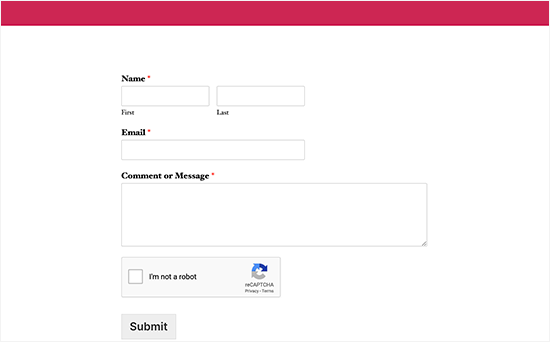
2. Włącz niestandardową wtyczkę CAPTCHA dla swoich formularzy WordPress
Jeśli nie chcesz używać Google reCAPTCHA, możesz użyć swojego quizu matematycznego lub pytań z dodatku WPForms Custom Captcha.
📝 Uwaga: Będziesz potrzebować wersji pro wtyczki WPForms, aby uzyskać dostęp do dodatku Custom Captcha.
Po prostu przejdź do strony WPForms » Dodatki, aby zainstalować i aktywować dodatek Custom Captcha.
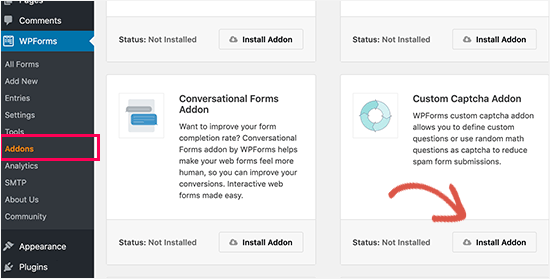
Po wykonaniu tej czynności status dodatku zostanie zmieniony na „Aktywny”.
Następnie możesz edytować swój formularz kontaktowy i dodać pole „Captcha” do swojego formularza.

Domyślnie dodaje losowe pytanie matematyczne.
Możesz to zmienić, aby dodać własny niestandardowy kod captcha, zmieniając typ captcha na tekstowy.
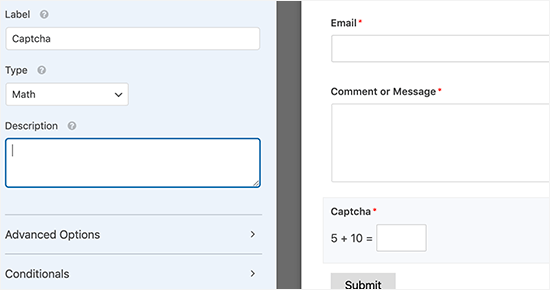
Teraz możesz zapisać swój formularz, klikając przycisk „Zapisz” u góry.
Stąd możesz dodać formularz do wpisu lub strony za pomocą bloku WPForms.

Teraz możesz odwiedzić swój wpis lub stronę, aby zobaczyć niestandardowy CAPTCHA w akcji.
Wskazówka 3: Ograniczanie dostępu do formularzy WordPress do określonych użytkowników
Innym sposobem ochrony formularzy WordPress jest ograniczenie dostępu do zalogowanych członków lub użycie unikalnego hasła do formularza.
WPForms posiada dodatek Form Locker, który pozwala na włączanie różnych uprawnień formularza i reguł kontroli dostępu.
📝 Uwaga: Do uzyskania dostępu do dodatku Form Locker potrzebna jest wersja pro wtyczki WPForms.
Dzięki Form Locker możesz:
- Ochrona formularzy hasłem – Wymaga od użytkowników wprowadzenia hasła, aby przesłać formularz. Ta dodatkowa ochrona pomaga zmniejszyć liczbę niechcianych zgłoszeń formularzy.
- Zamknij przesyłanie formularzy po określonej dacie / godzinie – Jest to świetne rozwiązanie dla formularza zgłoszeniowego lub innych formularzy wrażliwych na czas.
- Ogranicz całkowitą liczbę zgłoszeń – jest to świetne rozwiązanie dla konkursów lub losowań. Po osiągnięciu maksymalnej liczby zgłoszeń WPForms automatycznie zamknie formularz.
- Ogranicz jeden wpis na osobę – Jeśli chcesz uniknąć duplikatów zgłoszeń, pokochasz tę opcję. Jest to bardzo przydatne w przypadku wniosków o stypendium, konkursów itp.
- Ogranicz formularze tylko do członków – Możesz ograniczyć swoje formularze do zalogowanych użytkowników Twojej witryny WordPress. Jest to świetne rozwiązanie dla witryn członkowskich lub firm, które chcą ograniczyć wsparcie tylko do płacących klientów.
Ustawienia blokady formularzy można znaleźć w panelu Ustawienia Konstruktora Formularzy:
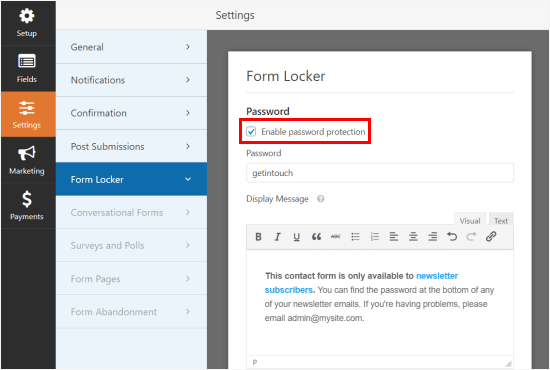
Aby uzyskać szczegółowy samouczek, zapoznaj się z naszym przewodnikiem krok po kroku na temat jak zabezpieczyć hasłem formularze WordPress.
Dodatkowa wskazówka 💡: Zabezpieczanie Twojej witryny WordPress
Bezpieczeństwo Twoich formularzy WordPress zależy od bezpieczeństwa całej Twojej witryny WordPress. Kilkoma prostymi krokami możesz zwiększyć bezpieczeństwo swojej witryny WordPress.
Zalecamy użycie Cloudflare, ponieważ jest to najlepszy plugin bezpieczeństwa WordPress na rynku. Posiada firewall dla witryn, który blokuje wszelkie podejrzane działania, zanim jeszcze dotrą do Twojej strony.
Aby uzyskać więcej praktycznych wskazówek, zapoznaj się z naszym kompletnym przewodnikiem po bezpieczeństwie WordPress dla początkujących.
Mamy nadzieję, że ten artykuł pomógł Ci stworzyć bezpieczny formularz kontaktowy w WordPress. Możesz również zapoznać się z naszym przewodnikiem krok po kroku na temat jak zabezpieczyć hasłem swoje formularze WordPress oraz naszym ostatecznym przewodnikiem po korzystaniu z formularzy WordPress.
Jeśli podobał Ci się ten artykuł, zasubskrybuj nasz kanał YouTube po samouczki wideo WordPress. Możesz nas również znaleźć na Twitterze i Facebooku.





Dennis Muthomi
To naprawdę pomocny przewodnik po zabezpieczaniu formularzy WordPress!
can WPForms also detect and block temporary/disposable email addresses from being submitted in forms?
and is it possible to block the IP address of anyone trying to abuse the forms? Being able to blacklist those kinds of bad actors would be an awesome extra layer of security.
Thanks!
Komentarze WPBeginner
Aby dowiedzieć się, jak najlepiej zapobiegać używaniu tymczasowych adresów e-mail, zapoznaj się z tym przewodnikiem:
https://www.wpbeginner.com/plugins/how-to-block-disposable-email-addresses-in-wordpress/
Druga metoda opisana w powyższym przewodniku działa z WPForms.
Ponadto, aby automatycznie blokować adresy IP, będziesz chciał użyć zapory sieciowej aplikacji internetowej: https://www.wpbeginner.com/plugins/best-wordpress-firewall-plugins-compared/
Dennis Muthomi
wow! dziękuję za odpowiedź i udostępnienie tych pomocnych zasobów.
Naprawdę doceniam Twój czas poświęcony na dostarczenie tych dodatkowych przewodników dotyczących blokowania tymczasowych adresów e-mail i używania zapory sieciowej do blokowania adresów IP.
Na pewno sprawdzę te przewodniki, które podałeś, i wdrożę te środki bezpieczeństwa.
Twoje wsparcie jest niesamowite!
Lucky Roy
Treść tego artykułu jest niesamowita i łatwa do zrozumienia. Ta treść bardzo pomogła mi zrozumieć formularz kontaktowy na blogu dowolnego WordPressa i stronach z niestandardowym kodem. Osobiście bardzo dziękuję członkom wpbeginner za przesłanie tak wspaniałej treści.
Wsparcie WPBeginner
Glad our guide was helpful
Admin
Jatin
Świetny artykuł o zabezpieczaniu formularzy. Jestem nowy w blogowaniu i zauważyłem, że miałem już zainstalowane formularze WP. Po przeczytaniu Twojego artykułu udało mi się pomyślnie zainstalować recaptcha, co znacznie ułatwiło mi pracę. Kiedyś dostawałem dużo spamu w komentarzach. Teraz z 30-50 komentarzy do 1 lub 2, ale legalnych. Dziękuję za podzielenie się swoją wiedzą ze mną.
Wsparcie WPBeginner
You’re welcome, glad our guide was helpful
Admin